Festlegen des Standardbrowsers
Windows 10 wird mit einem neuen Browser geliefert, der den Internet Explorer ersetzt. Es heißt Edge und Microsoft möchte natürlich, dass Sie es verwenden. Wenn Sie sich jedoch teilweise für einen anderen Browser entschieden haben, möchten Sie möglicherweise nicht, dass Edge der Standardbrowser ist. In diesem Fall können Sie Ihren Standardbrowser auf etwas anderes einstellen. Persönlich verwende ich gerne den Chrome-Browser von Google. In diesem Tipp erfahren Sie, wie Sie Ihren Standardbrowser auf Chrome einstellen.
Um zu beginnen, gehen Sie zu Start | Einstellungen und klicken Sie auf Apps: (Siehe Abbildung 1.)
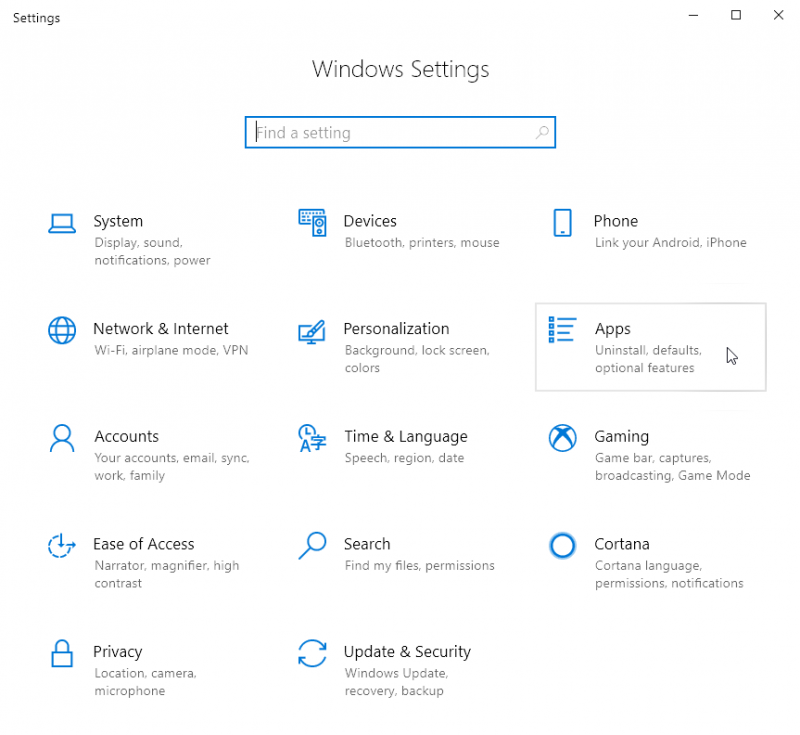
Abbildung 1. Wechseln Sie zu den Apps-Einstellungen.
Wenn Sie auf Apps klicken, wird ein neues Fenster angezeigt, das folgendermaßen aussieht: (Siehe Abbildung 2.)
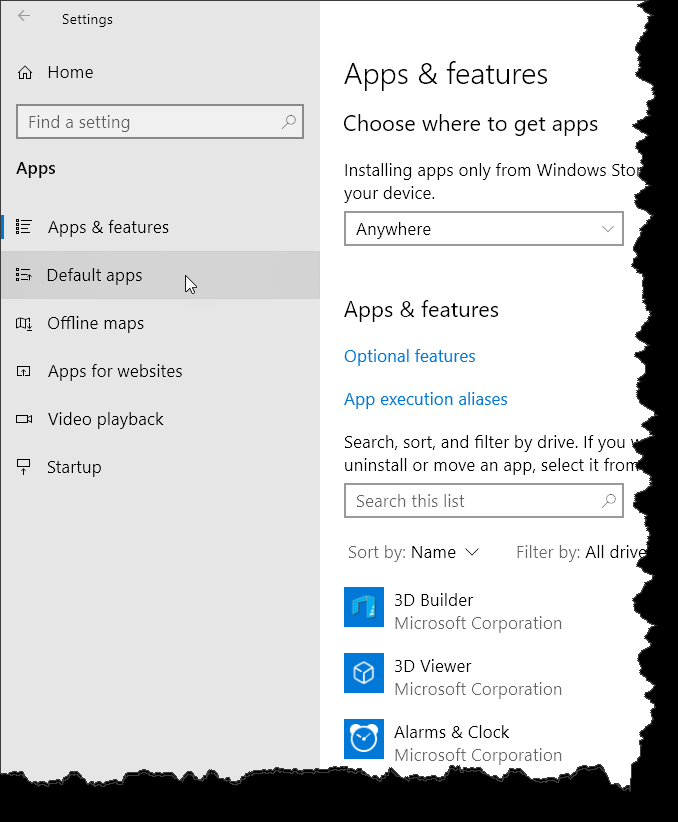
Abbildung 2. Wechseln zu Standard-Apps.
Klicken Sie in diesem Bildschirm auf das Element „Standard-Apps“. Daraufhin wird Folgendes angezeigt. (Möglicherweise müssen Sie nach unten scrollen, um das Webbrowser-Element zu finden.):
(Siehe Abbildung 3.)
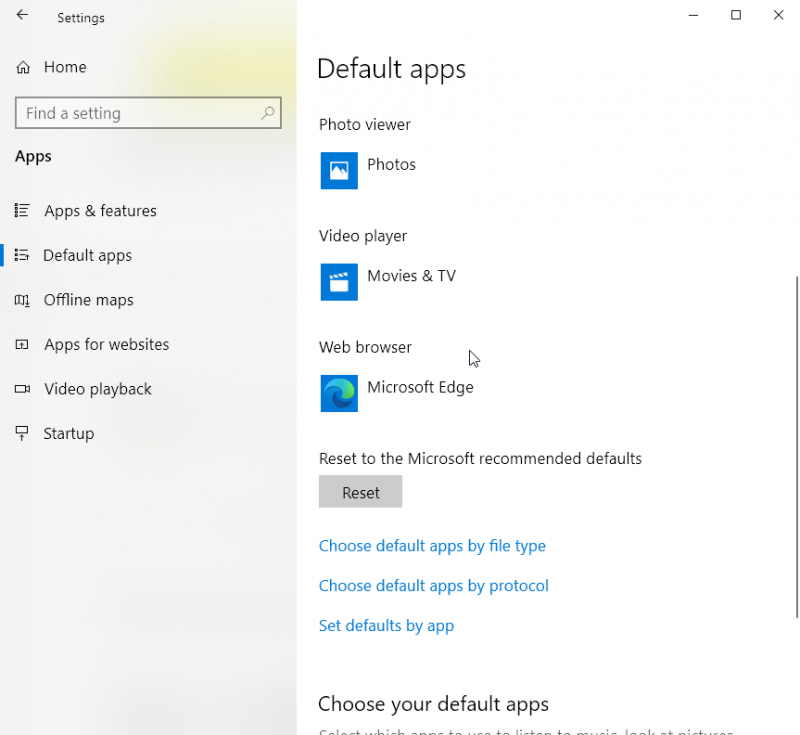
Abbildung 3. Anzeigen des Webbrowser-Elements.
Klicken Sie auf den Link unter „Webbrowser“. Daraufhin wird ein Fenster mit den verfügbaren Browsern auf Ihrem System angezeigt: (Siehe Abbildung 4.)
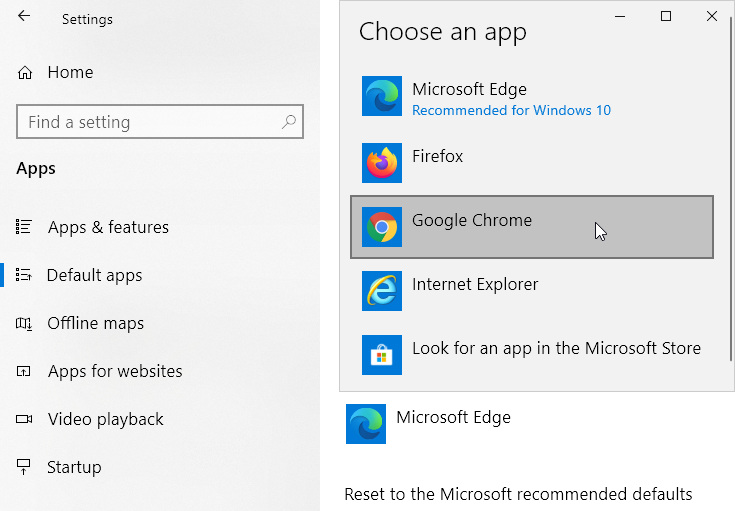
Abbildung 4. Auswählen von Google Chrome als Standard-Webbrowser
Da ich meinen Standardbrowser auf Chrome setze, klicke ich einfach auf das Google Chrome-Element und schließe das Fenster „Einstellungen“. Wenn ich jetzt auf einen Hyperlink klicke, wird dieser in Chrome anstelle von Edge geöffnet.
Dieser Tipp (13469) gilt für Windows 10.